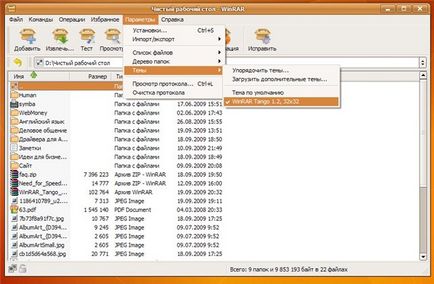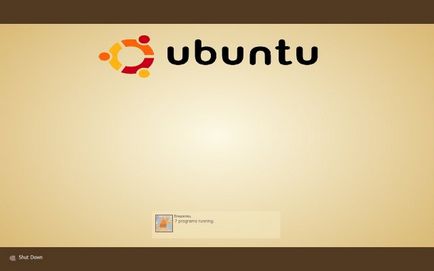1. Определяне кръпка Uxtheme Patcher
Първото нещо, което ще трябва да се промени - това е визуален стил. Това е много проста, но искам да ви напомня едно нещо, преди да поставите стилове на трети страни трябва да започнат да се кръпка системни файлове с помощта на Uxtheme Patcher програма:
- Uxtheme Multi-Patcher 5.5 - ако имате Windows XP SP2
- Uxtheme Multi-кръпка 6.0 - ако имате Windows XP SP3
Ако вече са закърпени системните файлове. след това да копирате папката "Human" в папка C: \ Windows \ Resources \ Themes, а след това щракнете двукратно върху файла, визуален стил, не забравяйте да кликнете върху Apply и OK в промяната на стила на регистрация.
специални шрифтове, използвани в Ubuntu Linux. Инсталирайте тези шрифтове в Windows XP, няма да бъде лесно. Трябва само да копирате файловете "Segoe UI" и "Segoe UI Bold" от папка "Fonts" в папка C: \ Windows \ Fonts.
3.Installation визуален стил
След инсталирането на пластира и инсталиране на шрифтове, ще трябва да инсталирате визуален стил на "Human Visual Style" .Skopiruyte папка "Human" в папка C: \ Windows \ Resources \ Themes.
След това се отправяме към папа Човешка и кликнете върху визуален стил, наречен Human - отворете прозореца със свойства на дисплея.
Отидете в раздела Облик и тук:
- в линията Windows и бутони изберете човек,
- в цветовата схема - можете да изберете някоя харесва, но аз препоръчвам избор на цвят - на Orange,
- в съответствие Размер на шрифта - Segoe UI.
Е, в края, не забравяйте да кликнете върху Apply и OK.
За да замените стандартните курсори, използвани в Windows XP, направете следното.
- отидете в папка C: \ Windows \ Resources \ Themes \ човека \ курсори
- Install.inf търси файл (файла се появява след инсталирането на визуален стил за Windows XP, Ubuntu Linux стил, ако вече не е инсталиран - трябва да зададете Как да прочетете статията "1 Промяна визуален стил.)"), А след това щракнете с десния бутон на мишката и изберете позиция
Чакаме системата, за да инсталирате нови курсора файлове
- отидете на Старт-Control Panel- Принтери и друг хардуер, Mouse
- отидете в раздела Index в полето за схема, изберете «Xfree курсори (Alphablended)»
- щракнете върху Приложи и OK.
Следващата стъпка в промяната на интерфейса на Windows XP ще бъде замяна на стандартни икони върху иконите, които се използват в Linux.
За да направите това, ще трябва да инсталирате специален полезност "Tango Patsher".
По време на инсталацията, когато програмата ви пита, за да изберете компонентите, които ще трябва да зададете на марката срещу елемента Tangerine (Ubuntu 7.10) и кликнете върху Install След като инсталацията приключи, натиснете Next-финала, програмата ще ви помоля да се рестартира - не отказват. След рестартиране, ще се изненадате колко промените стандартните икони.
Зареждане на екрана също е един от елементите на стандартната Windows XP интерфейс, които сега ние сме се променили.
За да направите това, програмата "BootSkin". Също така, ще трябва да "екрана за зареждането файлове в Ubuntu Linux стил".
След като сте инсталирали BootSkin програма, стартирайте BootSkin, изберете File >> Внос от файла и изберете "Ubuntu.bootskin" файла от "Screen файловете за стартиране на Ubuntu Linux стил" папки.
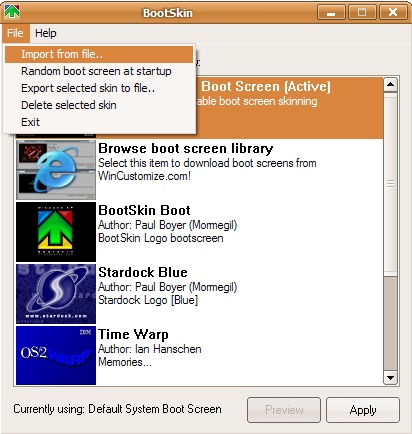
Щракнете върху Отвори. Посланието "BootSkin внесени успешно", че досието на обувка екран беше добавен успешно. Щракнете върху OK, след което върху Apply и OK отново.
Разбира се, не остават без внимание, а стандартната екрана за влизане - вече считаме преображение му.
За да направите това ние трябва XP LogoUI програма и лог файлове в системата на Ubuntu Linux стил.
Изпълнете XP програма Logo UI, изберете Изберете Logo UI файл ... и укажете местоположението на вашия твърд диск, който съхранява "logonui_en" нашия файл. щракнете върху Отвори.
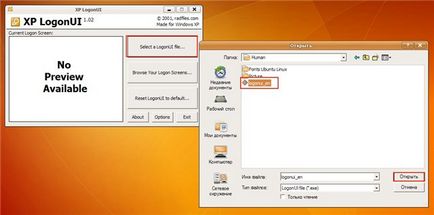
Следваща се появява, натиснете OK, след което незабавно да погледнем в резултат на комбинация от клавиши Win + L (кутия прозорци + L).
На този етап, ние ще се промени папка интерфейс на Windows XP. За да направите това ние трябва Styler и програма човешка кожа (по подразбиране тема) за дадена програма за Ubuntu Linux стил.
След Styler Setup ние трябва да го настроите по-малко.
За да направите това, иконата в лентата търси този инструмент (прилича). Щракнете с десния бутон на мишката, изберете Покажи.
Сега отидете в раздела Desktop. Когато сложите отметката пред Shade параметри на Windows (Щракнете с десния бутон върху заглавната лента) - Тази функция на търсенето ви позволява да щракнете с десния бутон върху заглавието на прозореца, за да се търкаля на прозореца до този много заглавие)
След това премахнете отметката от квадратчето с елемента «Стил се прилага към момента OT отправна» - ви позволява да скриете съобщение Styler натоварване, когато Windows стартира.
Монтаж на кожата за Styler
Сега трябва да копирате папката "Човешки Styler" в папка C: \ Program Files \ Styler \ TB \ кожи \ Styler е.
След това отворете My Computer, отидете в менюто Изглед Toolbars >> премахват всички квадратчета с изключение отбележете Styler Toolbar.
След това плъзнете лентата нагоре / надолу, наляво / надясно - колкото е необходимо, да определи лентата с инструменти. След това отидете на менюто Преглед Toolbars >> >> Secure лентата с инструменти.
Използването на компютъра, ние постоянно се използва много стандартни програми - Opera, Firefox, WinRAR, и т.н. Но външния вид на всеки един от тях може да се персонализира чрез установяването на специфични теми. Ами започне.
Кожи, Opera, Firefox на Ubuntu Linux стил
Така че нашите браузъри, комбинирани с визуалния стил на Ubuntu Linux, ние трябва да започне да се изтегля на така наречените теми (скинове) за тях:
Теми в Ubuntu Linux стил за Opera
Изчакайте, докато лентата за напредъка достигне 100% и темата разклатено. След това, съобщението "Прилагане на тема дизайн", щракнете върху Да. Всички темата е инсталиран.
Забележка: Ако искате да промените от един набор в друга тема, защото в Opera, което трябва да отидете на Инструменти на решения, както и изскачащия прозорец, изберете желаната тема. След това, не забравяйте да кликнете върху OK.
Теми в Ubuntu Linux стил за FireFox
След това ще получите инсталирани добавки съобщение. Сега трябва да кликнете върху "Рестартиране FireFox" надпис. Браузърът се отваря отново с вече създадената тема.
Забележка: Ако искате да промените от един набор в друга тема, за това в Firefox, което трябва да отидете на Инструменти >> Допълнение >> теми в прозореца, който се появява, изберете желаната тема. След това, не забравяйте да кликнете върху използването и рестартирайте браузъра.
Теми в Ubuntu Linux стил за WinRar
Копирайте "WinRAR_Tango_32x32.theme" файла в папка C: \ Windows \ ресурси \ Themes. След, вие трябва само да отворите архива WinRAR_Tango_32x32.theme и след това се появява съобщение, с молба за това, дали сте съгласни да използвате тази тема - съгласен.
На следващо място, отиваме в WinRar, отидете в менюто, щракнете върху Опции, Теми и изберете WinRAR Tango, 32x32